دليل مستخدم Dr.Fone لـ Whatsapp Transfer
تعرف على كيفية استخدام Dr.Fone لنقل WhatsApp و WhatsApp Business بين أجهزة iOS / Android وأجهزة الكمبيوتر. قم بالنسخ الاحتياطي واستعادة WeChat و LINE و Kik و Viber على iOS. قم بتنزيل أحدث إصدار من Dr.Fone وابدأ الآن.
كيفية نقل WhatsApp Business من Android إلى iOS / Android
هل تسعى إلى نقل جميع بيانات WhatsApp Business الخاصة بك من جهاز Android القديم إلى هاتف ذكي جديد؟ اكتشف كيف Wondershare Dr.Fone - WhatsApp Transfer يسهل عليك تنفيذ العملية برمتها. مع الفهم الشامل للمعايير المعنية، اتبع الإرشادات المقدمة بعد ذلك.
الجزء 1: نقل WhatsApp Business من Android إلى iOS
سوف نفهم أولاً عملية نقل WhatsApp Business من أجهزة Android إلى أجهزة iOS. بالنسبة لأولئك الذين اشتروا iDevice جديدًا ويشعرون بصعوبة في نقل بيانات WhatsApp Business، فإن الدليل المقدم بعد ذلك هو العلاج النهائي لهم:
عليك أن تبدأ بإطلاق Wondershare Dr.Fone على جهاز الكمبيوتر الخاص بك. تقدم إلى Toolbox > WhatsApp Transfer بعد توصيل جهاز Android القديم وجهاز iOS الجديد بكابلات USB.
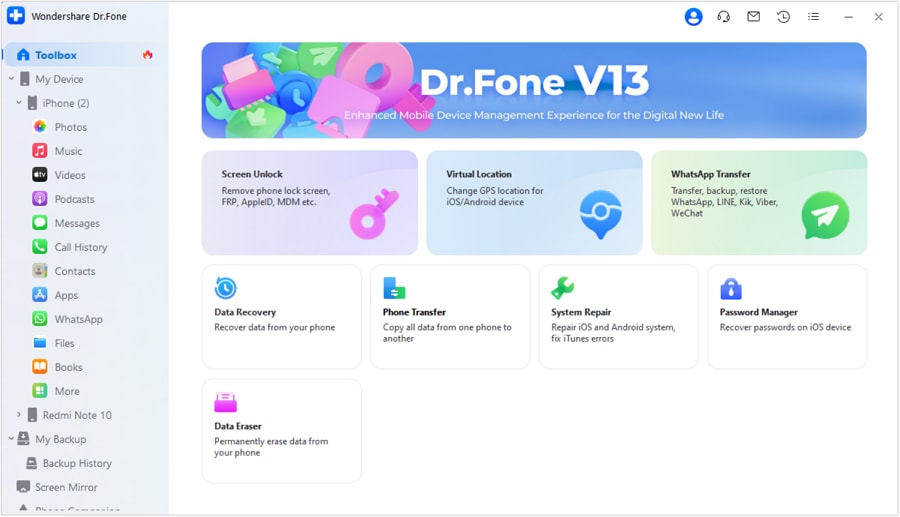
أثناء تقدمك في نافذة جديدة، حدد نقل رسائل WhatsApp Business من WhatsApp Business .
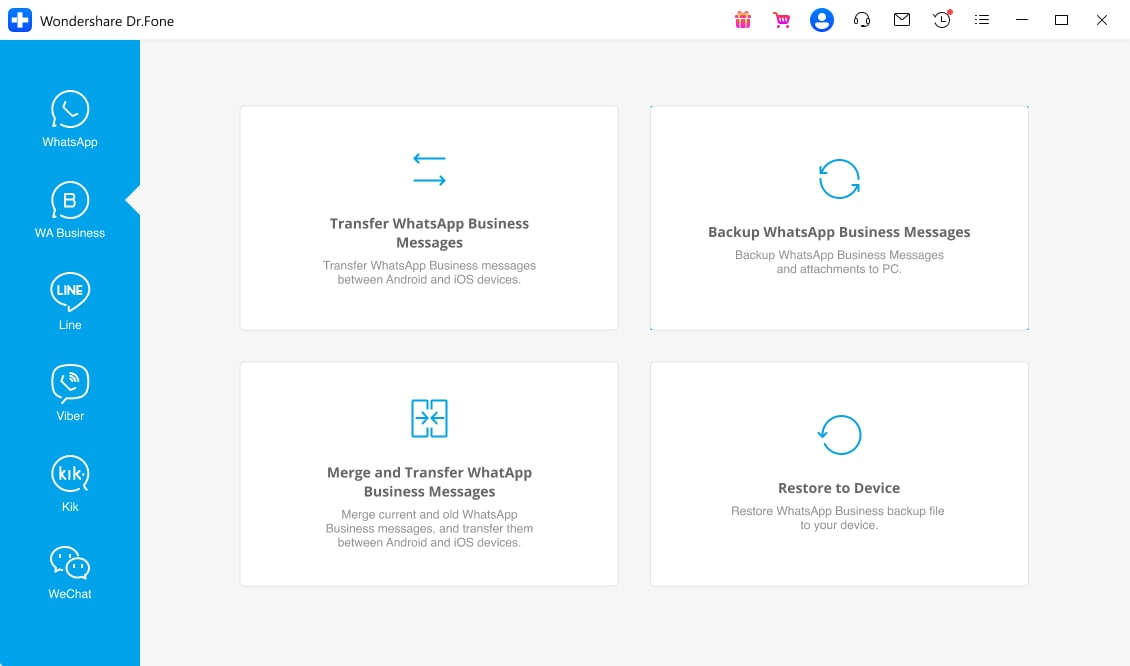
تابع ضبط موضع كلا الجهازين على الشاشة التالية. تعيين Source و Destination الأجهزة بمساعدة Flip زر. بمجرد الانتهاء، اختر Transfer أسفل يمين الشاشة.
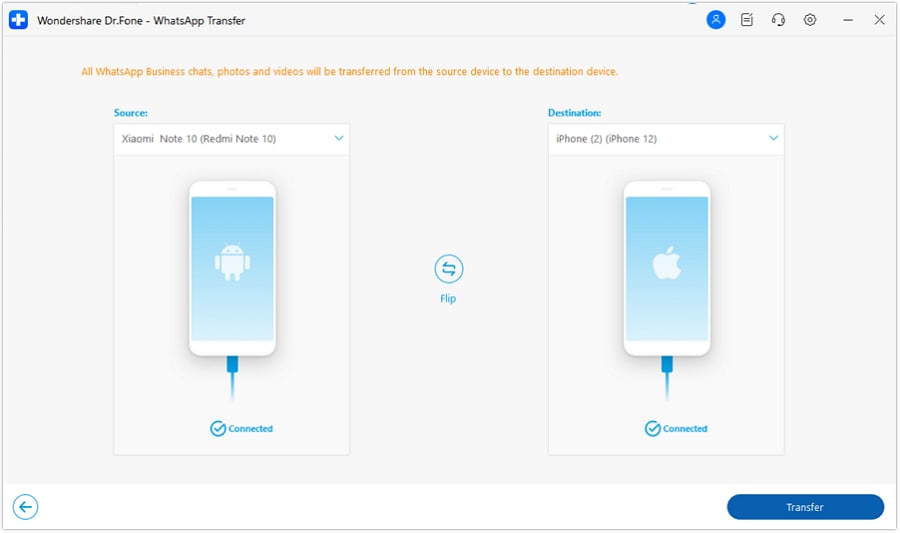
تظهر المطالبة على الشاشة، وتطلب من المستخدم الاحتفاظ ببيانات WhatsApp Business الموجودة مسبقًا على جهاز الوجهة أو إزالتها. حدد علامة الاختيار المناسبة وانقر التالي.
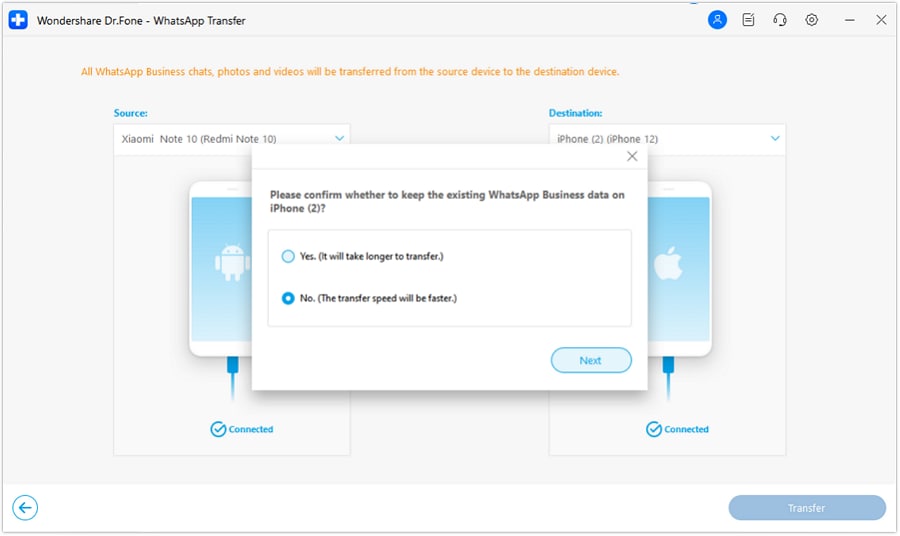
يبدأ نقل WhatsApp Business ويمكن تقييمه من تقرير التقدم المعروض على الشاشة التالية.
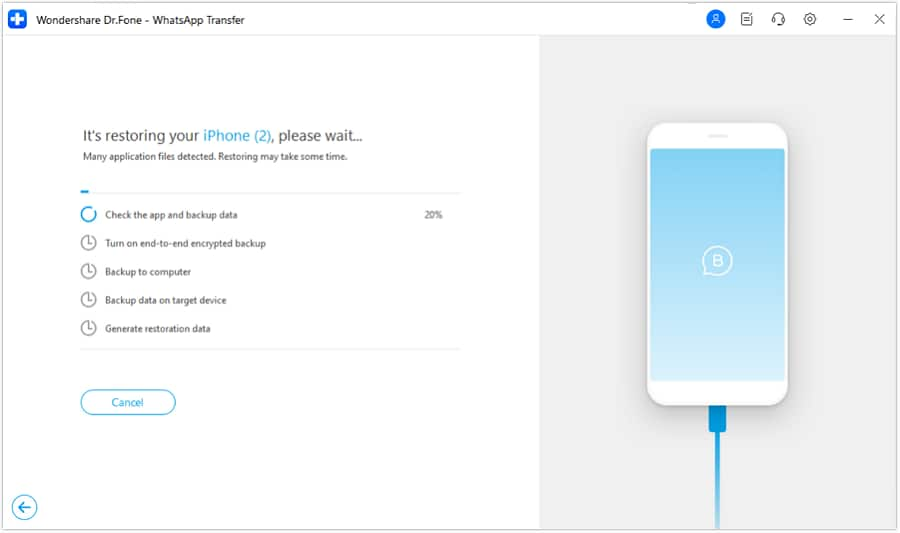
ستنتهي عملية التحويل في غضون فترة.
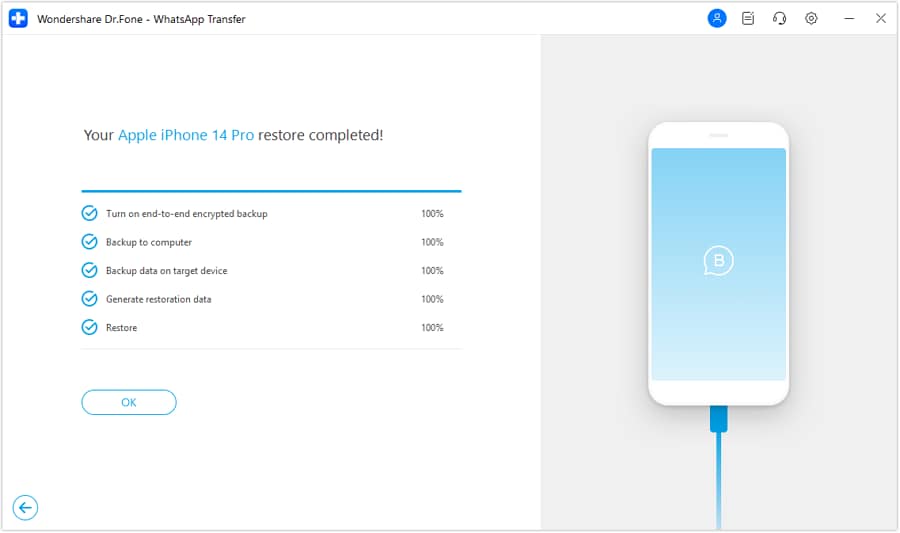
الجزء 2: نقل WhatsApp Business من Android إلى Android
يمكنك أيضًا التفكير في نقل حساب WhatsApp Business الخاص بك من جهاز Android إلى جهاز Android آخر باستخدام Dr.Fone - WhatsApp Transfer. بينما تصبح العملية أسهل بكثير للمستخدمين، يمكنهم إنجاز العملية بأكملها في أي وقت من الأوقات. اتبع الخطوات لمعرفة المزيد عن العمليات:
بعد الوصول إلى أداة WhatsApp Transfer، تابع ضبط Source و Destination أجهزة لطريقتك. يمكنك أيضًا استخدام Flip لتغيير أماكن كلا الجهازين. تواصل مع Transfer لبدء العملية.
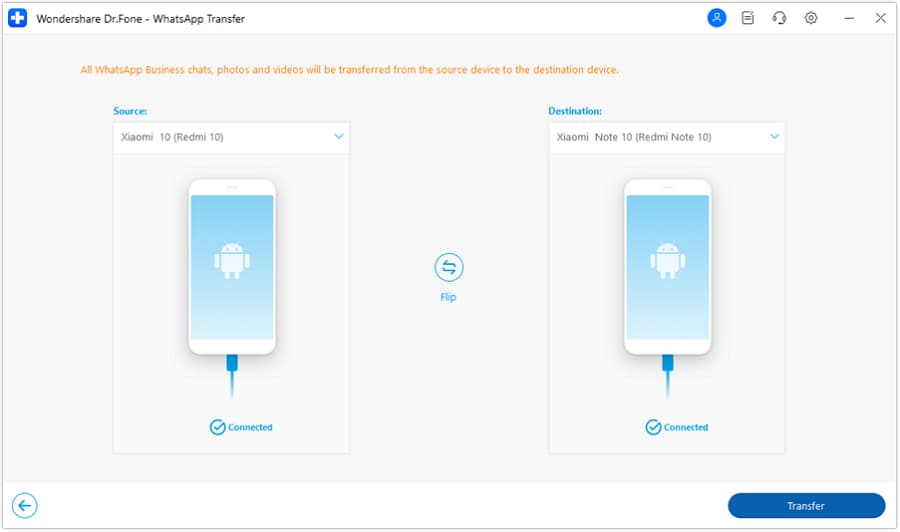
سيتعين عليك تأكيد المطالبة التي توضح ما إذا كنت ستحتفظ بالنسخة الاحتياطية لجهاز الوجهة أم لا. انقر Backup إذا كنت ترغب في ذلك، أو اضغط على Continue لتؤدي إلى الشاشة التالية.
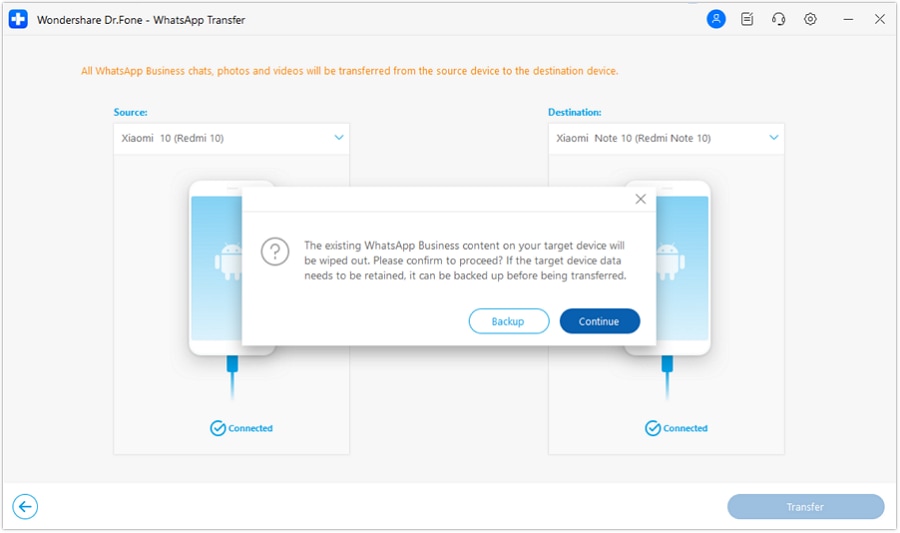
عرض التقدم المحرز في نقل WhatsApp Business بين أجهزة Android إلى أجهزة Android للتوضيح. انقر Cancel إذا كنت تريد الغاء العملية.
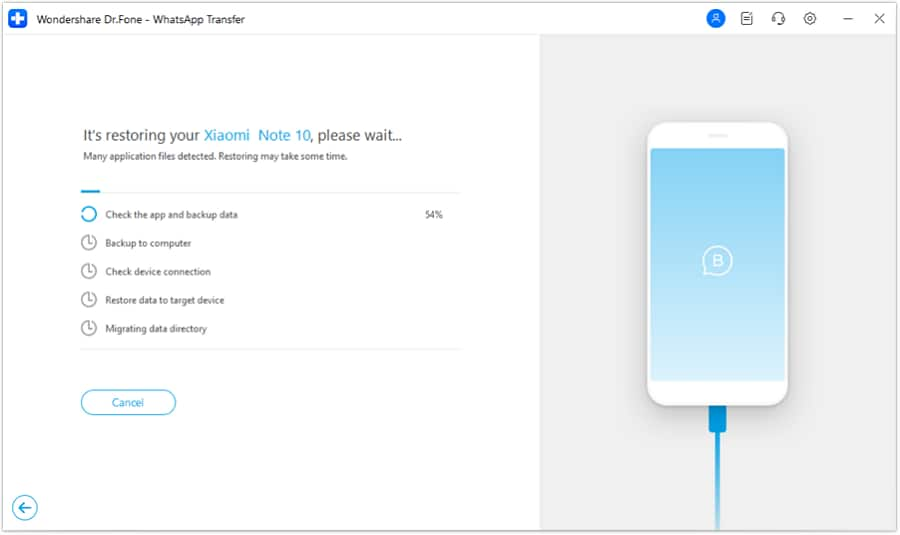
اكتملت العملية برمتها بنجاح.
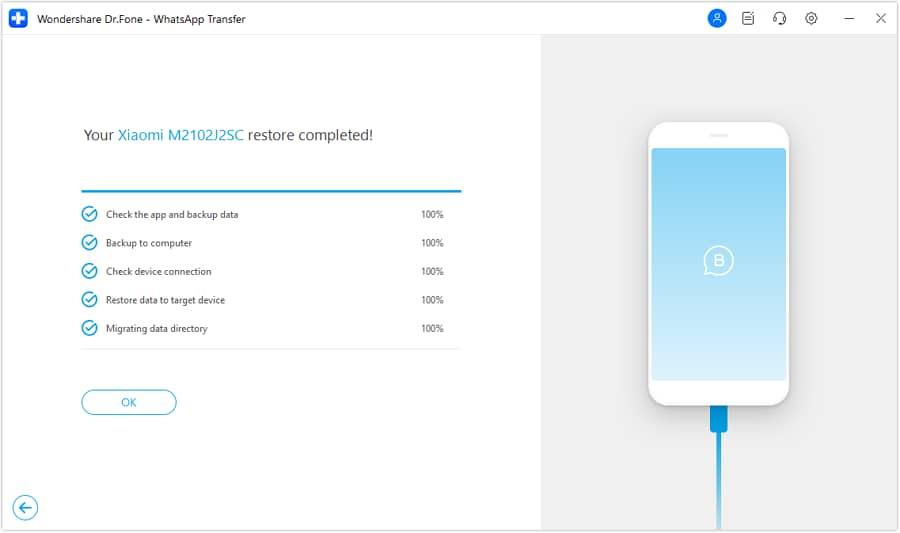
هل تحتاج مساعدة؟
قد تجد إجابة سؤالك في الأسئلة الشائعة أو المعلومات الإضافية أدناه:
- · 6 حلول لنسخ WhatsApp احتياطيًا على جهاز الكمبيوتر (iPhone و Android)
- · مستخرج النسخ الاحتياطي WhatsApp: اقرأ محادثات WhatsApp على جهاز الكمبيوتر الخاص بك
- · كيفية عمل نسخة احتياطية من Android على Mac - أفضل الطرق لنسخ ملفات Android احتياطيًا إلى Mac
- · أفضل برنامج نسخ احتياطي لنظام Android وحل النسخ الاحتياطي